วิธีการติดตั้ง Windows 10 สำหรับ ARM ใน QEMU
ชิป ARM64 ถือว่าประหยัดพลังงานมากกว่าเมื่อเทียบกับซีพียู x86 จาก Intel และ AMD การใช้แพลตฟอร์มใหม่นี้ OEM สามารถสร้างอุปกรณ์ที่เล็กกว่า เบากว่า และมีประสิทธิภาพมากกว่าด้วยพลังของ Windows 10 เต็มรูปแบบ มีวิธีติดตั้งและลองใช้ Windows 10 สำหรับ ARM SoC ใน QEMU นี่คือวิธีการ
โฆษณา
QEMU เป็นไฮเปอร์ไวเซอร์ที่โฮสต์แบบโอเพ่นซอร์สและฟรีซึ่งทำการจำลองเสมือนสำหรับฮาร์ดแวร์ ด้วย QEMU การจำลองชุดฮาร์ดแวร์ที่แตกต่างอย่างสิ้นเชิงจากฮาร์ดแวร์ที่มีอยู่จริงของคุณเป็นเรื่องง่าย ซอฟต์แวร์รองรับการจำลองสถาปัตยกรรม AArch64/ARM64 ดังนั้นจึงสามารถใช้ติดตั้ง Windows 10 สำหรับ ARM ได้

แม้ว่า Windows 10 จะทำงานช้าใน QEMU แต่ก็ดีพอที่จะดูว่า Windows 10 สำหรับ ARM คืออะไรกันแน่
ต่อไปนี้เป็นขั้นตอนที่คุณต้องดำเนินการเพื่อให้ Windows 10 สำหรับ ARM ทำงานใน QEMU โปรดทราบว่าจะไม่รองรับเครือข่ายเนื่องจากไม่มีไดรเวอร์
ในการติดตั้ง Windows 10 สำหรับ ARM ใน QEMUให้ทำดังต่อไปนี้
- ดาวน์โหลดและติดตั้ง QEMU สำหรับ Windows
- ดาวน์โหลดไฟล์ ESD/UUP ของ Windows 10 (arm64) จากแหล่งที่เชื่อถือได้ ตัวอย่างเช่น คุณสามารถใช้ กำลังติดตามเว็บไซต์ สร้างโดย adguard
- ตอนนี้ ดาวน์โหลดไฟล์ UUP ไปยังตัวแปลง ISO จากที่นี่. มันถูกดัดแปลงเพื่อสร้างอิมเมจ ISO สำหรับ ARM
- ดาวน์โหลด เฟิร์มแวร์ UEFI และไดรเวอร์หน่วยความจำ arm64 ที่คอมไพล์ใหม่/ลงนามแล้ว บรรจุุภัณฑ์.
- สร้างไฟล์ system.vhdx ใหม่ขนาด 23GB หรือใหญ่กว่า (ขนาดคงที่ ไม่ขยาย เริ่มต้นโดยใช้รูปแบบการแบ่งพาร์ติชัน GPT)
- ในการเริ่มต้นเครื่องเสมือนของคุณ ให้ใช้แบตช์ไฟล์ต่อไปนี้:
qemu-system-aarch64.exe ^ -M virt ^ -cpu cortex-a57 ^ -smp 3 ^ -m 4G ^ -pflash QEMU_EFI.img ^ -pflash QEMU_VARS.img ^ - อุปกรณ์ VGA ^ -device nec-usb-xhci ^ - อุปกรณ์ usb-kbd ^ - อุปกรณ์ usb-mouse ^ - อุปกรณ์เก็บข้อมูล usb, ไดรฟ์ = ติดตั้ง ^ -drive if=none, id=install, format=raw, media=cdrom, file=.\17083.1000.180119-1645.RS_PRERELEASE_CLIENTCOMBINED_UUP_ARM64FRE_EN-US.ISO ^ - อุปกรณ์เก็บข้อมูล usb, ไดรฟ์ = ไดรเวอร์ ^ -drive if=none, id=drivers, readonly=on, file=.\drivers.vhdx ^ -device virtio-blk, ไดรฟ์ = ระบบ ^ -drive if=none, id=system, format=raw, file=.\system.vhdx
คุณทำเสร็จแล้ว!
หมายเหตุ: ระหว่างการติดตั้ง คุณจะต้องจัดเตรียมไดรเวอร์ VirtIO (เรียกดูดิสก์ที่เมาท์)
ไฟล์แบตช์ที่ให้ไว้ด้านบนจะกำหนดค่า QEMU เพื่อจำลองอุปกรณ์ต่อไปนี้:
- จำลองซีพียู Cortex A57 (มี 3 คอร์)
- ตั้งค่า RAM 4GiB
- ใช้คอมไพล์ของฉันใหม่ TianoCore EDKII ArmVirtPkg เฟิร์มแวร์ด้วยการแก้ไขเล็กน้อยเพื่อเปิดใช้งานการรองรับ VGA อีกครั้งและรวม a โลโก้บูตแปลก เพื่อกีดกันการใช้งานอย่างจริงจัง (นี่คือ คล้ายกับบิลด์ที่ให้บริการโดย Googulator โดยที่ฉันเปลี่ยนการคอมมิต VGA สองรายการ ไม่มีการเปลี่ยนแปลงอื่นๆ อาจารย์คนล่าสุด)
- ใช้พื้นที่ว่างสำหรับการจัดเก็บตัวแปร UEFI (เช่น ลำดับการบู๊ต)
- ใช้ VGA สำหรับความต้องการด้านกราฟิก
- ตั้งค่า a ตัวควบคุมโฮสต์ NEC USB XHCI
- ... และเสียบอุปกรณ์ USB เสมือนจริงสี่ตัวเข้ากับมัน
- แป้นพิมพ์ USB
- เมาส์ USB
- CDROM ที่โฮสต์สื่อการติดตั้งของเรา
- ฮาร์ดไดรฟ์แบบถอดได้ซึ่งโฮสต์แพ็คเกจไดรเวอร์ VirtIO vhdx
- ตั้งค่า a VirtIO Block Device โฮสต์ระบบหลัก vhdx
ผลลัพธ์ควรเป็นดังนี้:
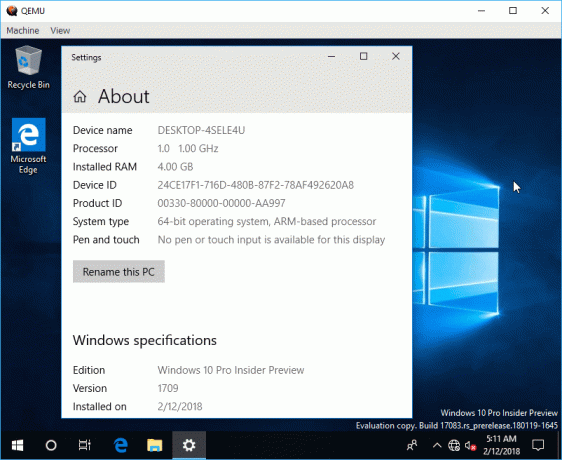
เครดิตทั้งหมดไปที่ ราฟาเอล ริเวร่า.
